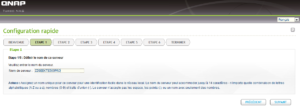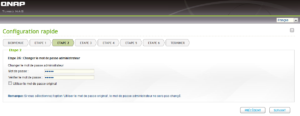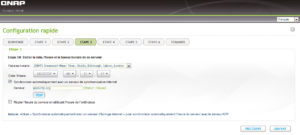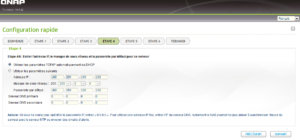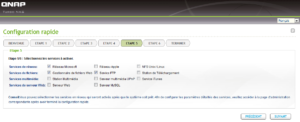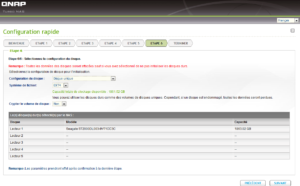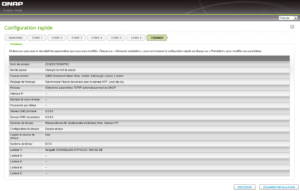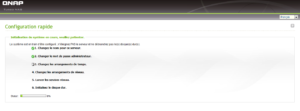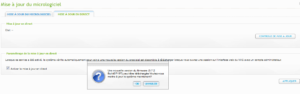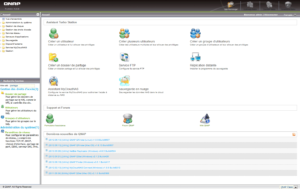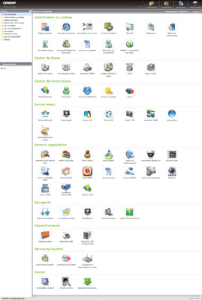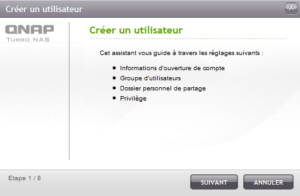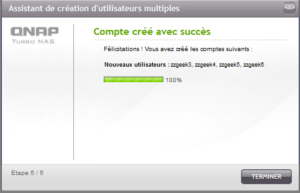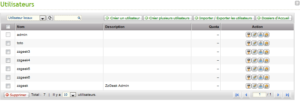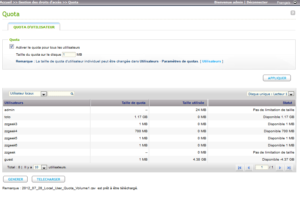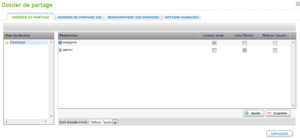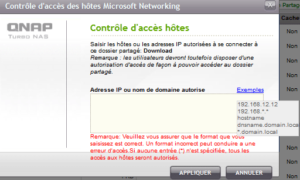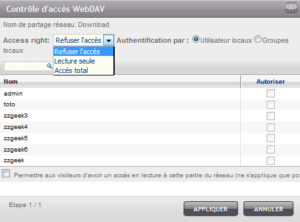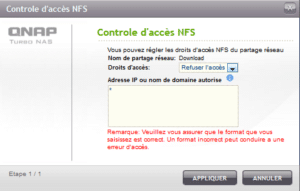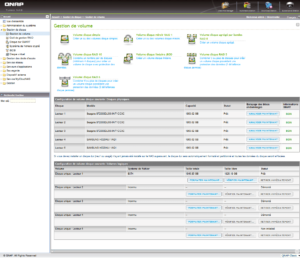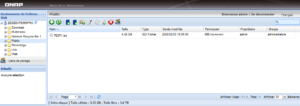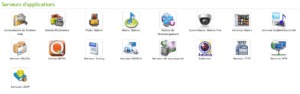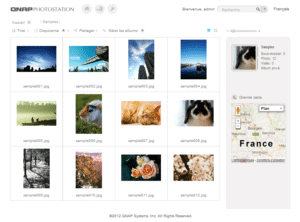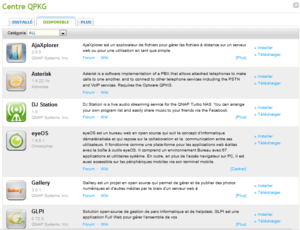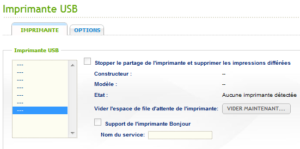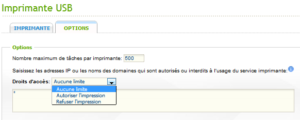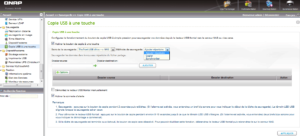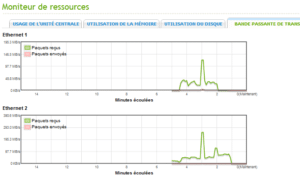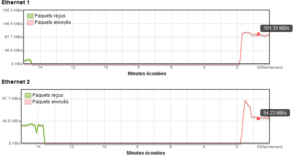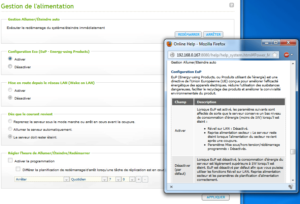Pour la première fois, nous allons procéder au test d’un NAS Qnap. Et c’est avec le tout nouveau Turbo NAS TS-569 Pro que nous allons débuter. Le TS-569 Pro de Qnap est un NAS pouvant accueillir jusqu’à 5 disques durs dans des tiroirs indépendants, équipé d’un processeur Intel Atom double cœur à 2,13Ghz et d’une RAM de 1Go (extensible jusqu’à 3Go par ajout d’un module complémentaire). Des disques d’une capacité allant jusqu’à 4To étant supportés, c’est une capacité théorique de 20 To que cet appareil peut offrir.
Sommaire
Introduction
Les disques pourront être configurés en mode «classique Single Disk», JBOD, RAID 0, 1, 5, 5 + Hot Spare, 6, 6 + Hot Spare, 10, et 10 + Hot Spare .
Pour la connectivité, ce sont deux interfaces Ethernet Gigabit qui prennent en charge la partie réseau, et pas moins de 7 ports USB (norme 2.0 et 3.0) et 2 ports eSata pour la prise en charge de périphériques extérieurs. Voilà un NAS qui s’annonce comme étant très communicant !
Une mémoire flash de 512 Mo permet la mise à jour du firmware de l’appareil pour accueillir les futures améliorations apportées par le constructeur.
Un afficheur permet à tout moment de renseigner son utilisateur et s’éteint automatiquement au bout de quelques instants pour économiser l’énergie.

Test du NAS Qnap TS 569-Pro
Du point de vue environnemental, la consommation électrique annoncée par le constructeur est d’un maximum de 48,5W, ce qui semble dans la norme actuelle pour ce type de matériel.
Comme l’on peut s’en douter, et compte tenu de ces quelques éléments de description, ce NAS s’adresse clairement aux PME et aux particuliers exigeants envers leur matériel.
Passons maintenant au test proprement dit.
Le déballage du TS-569 Pro
Le TS-569 Pro est un NAS qui se destine aussi bien aux TPE/PME qu’aux particuliers exigeants en termes de puissance. Aussi l’emballage, constitué d’un solide carton blanc et gris mat, ne reprend en façade que les principaux points forts de l’appareil à la fois en les listant par écrit en anglais ainsi qu’à l’aide de quelques pictogrammes. Par contre, le dos et les côtés du carton donnent un descriptif détaillé (et très majoritairement en Anglais) à l’aide de schémas indiquant ce qu’il est possible de faire avec cet appareil.

Boîte du turbo NAS TS 569
Contrairement à certains de ses concurrents pour ce même type de matériel, Qnap n’a pas jugé utile d’ajouter une poignée de transport pour mieux saisir cette grande boîte cubique. Par contre, dans le souci de permettre à l’acheteur de mettre rapidement en œuvre son appareil, quelques brèves consignes sont données dès le premier rabat de carton soulevé, comme le montre la photo ci-dessous.

Des consignes dès le déballage pour une rapide mise en marche
L’ouverture de la boîte révèle un emballage soigné où le NAS est parfaitement calé dans des entretoises mousses. Ses accessoires sont regroupés dans sachet plastique déposé sur le NAS, contenant la visserie de deux couleurs différentes, l’une brillante pour des disques durs 3”5 et l’autre noire pour les disques de 2”5, mais également deux câbles réseau Cat 5e ainsi qu’un câble d’alimentation.
 Ouverture du carton du TS-569 Pro où le NAS est parfaitement calé… |  …et protégé par un suremballage plastique épais |
Une fois les entretoises retirées, le NAS est contenu dans un épais sac plastique servant de suremballage pour améliorer encore sa protection.

Le TS-569 Pro et ses accessoires
L’inventaire détaillé du contenu laisse apparaître :
- le NAS équipé de ses 5 tiroirs pour y placer les disques durs
- 2 câbles réseau noirs de 2m de Catégorie 5E « enroulés », et où la connectique n’est pas blindée
- un simple cordon pour le raccordement électrique car le bloc d’alimentation est incorporé dans le NAS lui-même
- la visserie complète de deux couleurs différentes, l’une brillante pour des disques durs 3”5 et l’autre noire pour les disques de 2”5
- un jeu de clés permettant de verrouiller la serrure présente sur chaque tiroir
- un CD contenant la notice numérique complète et divers utilitaire
- un guide de démarrage rapide.
Contrairement à d’autres constructeurs, Qnap a pris soin d’enrouler les câbles réseau et non pas de les plier comme nous avions pu le déplorer pour d’autres constructeurs. Cela complète le soin qu’apporte Qnap au conditionnement de son appareil.
D’autre part, même si les tiroirs sont interchangeables dans leur positionnement dans le NAS, chaque tiroir est numéroté, ce qui peut faciliter le cas échéant, un repérage plus aisé des disques sur lesquels on intervient dans le cas par exemple d’un remplacement.

Les tiroirs numérotés du TS-569 Pro
Chaque tiroir dispose de trous de fixation pour les disques au format 3”5 et 2”5.
Les caractéristiques du TS569 Pro
Le TS569 Pro se présente sous forme d’un boîtier quasiment totalement métallique, mis à part la façade en ABS. Cela explique le poids du boîtier hors disques de 5,1kg, pour un encombrement total de 185 (H) x 210.6 (L) x 235.4 (P) mm. L’aspect du boîtier est de type aluminium/acier brossé de teinte taupe tandis que la façade est constitué d’un plastique très rigide noir.
 Vue 3/4 du NAS |  Face latérale gauche du NAS |
La façade est équipée de 4 diodes pour indiquer les différentes activités de l’appareil ou de ses périphériques. Chaque disque dur bénéficie d’une diode verte s’illuminant en fonction de l’activité du disque concerné.
Un afficheur de 32 caractères au total répartis sur deux lignes, et équipé de deux boutons, permet d’afficher différents paramètres de l’appareil et même d’en configurer certains. On retrouve le même système sur la quasi-totalité des NAS de Qnap.
Deux autres boutons permettent la mise sous tension et la copie directe du contenu d’un appareil USB 3.0 branché sur la prise en façade.
Une led verte supplémentaire indique que le NAS est en fonctionnement.
Tandis que la face latérale droite est complètement lisse, celle de gauche est perforée de trous sur une bande de petite largeur mais couvrant presque toute la hauteur, permettant ainsi une meilleure dissipation thermique de l’intérieur du boîtier.

Caractéristiques du TS-569 Pro
L’arrière de l’appareil est équipé de deux ports USB 3.0 et 4 ports USB 2.0 pour ajouter différents types de périphériques USB. S’ajoutent deux ports eSATA pour brancher des boîtiers d’extension respectant cette norme de transfert.
La présence de deux ports Ethernet Gigabit assure la connexion réseau. Chacune des prises réseau dispose de deux leds pour afficher l’état de la connexion.
On note également la présence d’un port VGA et d’un port HDMI pour brancher un écran. Cette fonctionnalité n’est pas officiellement supportée…
Grâce à un emplacement pour verrou de type Kesington, on peut préserver l’appareil du vol. Un tout petit bouton RESET permet de réinitialiser l’appareil en cas d’oubli de mot de passe par exemple, ou de problème de configuration réseau.
Ce NAS est animé par un processeur double cœur de type Intel(R) Atom(TM) CPU D2700 @ 2.13GHz avec 512KB de cache interne est épaulé par 1Go de RAM DDR3.
Un gros ventilateur très silencieux de 12cm de diamètre, pouvant tourner jusqu’à 1800 tours/min assure le refroidissement de l’ensemble du boîtier, hormis l’alimentation électrique de 250W intégrée dans celui-ci qui bénéficie de son propre ventilateur.

Un ventilateur de 12cm très silencieux diffuse sur la quasi-totalité de l’intérieur du boîtier pour refroidir les disques et le processeur (à gauche) du TS569-Pro
Le constructeur annonce une diffusion sonore globale en fonctionnement de 35dB(A) avec les disques, ce qui en fait un NAS peu discret parmi ceux que nous ayons eu à tester. Le petit ventilateur de l’alimentation électrique, malgré sa petitesse, n’émet aucun bruit réellement audible en condition normale d’utilisation. C’est un fait très appréciable !
Montage du NAS
L’accès au tiroir se fait en façade, de manière directe. Pour extraire le tiroir du boîtier, il suffit de tirer vers soi le bas de la poignée afin de la dé-clipser. Pour réinsérer le tiroir, on enfonce celui-ci poignée levée, jusqu’à un point où la partie haute du tiroir vient en appui sur le boîtier, et où il est alors possible de rabattre la poignée pour la clipser.
 Fixation du tiroir dans son logement |  Le caddie d’accueil du disque dur avec en rouge sur la photo les trois fixations pour un disque 2”5 |
On remarque que chaque caddie permet d’accueillir aussi bien des disques au format 2”5 pouces qu’au format 3”5. Mais il n’y a que 3 trous de fixation pour visser un disque dur au format 2”5. Qnap estime cela suffisant pour ce type de disque.
Le tiroir est en acier galvanisé avec de larges trous pour faciliter la diffusion de la chaleur émise par les disques durs.

Une visserie à tête plate et conique en dessous pour que rien ne dépasse…
La visserie à utiliser pour fixer le disque dur doit être du même type que celle heureusement fournie par le constructeur.
En effet, même si la fixation ne se fait pas de manière latérale pour pouvoir glisser aisément le caddie dans le NAS, il n’est pas possible d’utiliser n’importe quelle visserie de disque dur. La tête doit être plate sur le dessus et conique en dessous pour s’insérer dans le trou du caddie jusqu’à en épouser la surface une fois vissée, comme on le voit sur la photo ci-dessus où, à droite, deux types de vis fournies avec des disques durs ne peuvent être utilisées (l’une à la tête arrondie, alors que l’autre tout en ayant une tête plate, n’a pas son dessous fraisé en cône, interdisant son inclusion dans le caddie).
Des rails à bord assez larges, présents en haut et en bas du NAS, également en acier galvanisé, facilitent l’accueil, le guidage et le glissement du caddie lors de son insertion dans le boîtier.
Il est enfin possible de verrouiller avec une clé le caddie une fois celui-ci correctement enclenché dans son logement.
Mise en marche du Qnap TS569-Pro
Une fois le ou les disques montés dans leur tiroir, le NAS n’est pas immédiatement opérationnel. Il est nécessaire entre autre de lui indiquer comment il doit gérer ces derniers.
Pour procéder à cette installation, Qnap propose deux méthodes : l’une à l’aide du CD Rom d’installation (compatible Windows et Mac), l’autre à l’aide de l’écran d’affichage et ses deux boutons de commandes (procédé appelé Touch-N-Go). Avec cette seconde méthode, Qnap laisse libre l’utilisateur d’installer ou non les applicatifs d’aide à la configuration qui lui sont fournis. C’est un excellent point pour celui qui ne souhaite pas encombrer son ordinateur de logiciels qu’il estime superflus. De surcroît, une troisième méthode est disponible en interrogeant directement le NAS par interface Web.
L’ouverture du CD affiche un écran d’accueil qui offre plusieurs choix d’utilitaires.
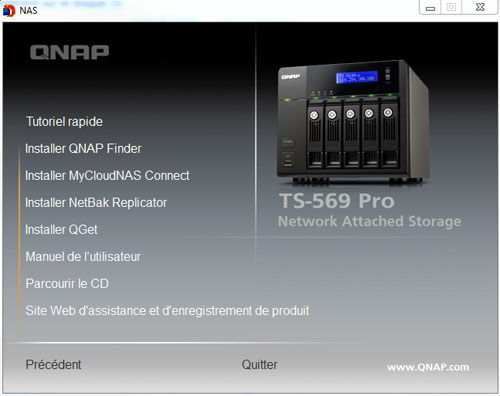
Outils du TS-569 Pro sur le CD
Ainsi, un tutoriel rapide permet d’accompagner étape par étape l’utilisateur en commençant par revoir en détail le contenu de l’emballage jusqu’à la première connexion à l’interface Web et les premiers éléments d’administration du système, en passant auparavant par le branchement électrique, l’installation des disques dans leur berceau, la mise sous tension ou encore l’extinction. Impossible que le néophyte ne s’en sorte pas !
L’application MyCloudNAS Connect est faite pour les utilisateurs de PC sous Windows. En installant MyCloudNAS Connect, les utilisateurs auront la possibilité de se connecter au Turbo NAS et de gérer facilement leurs fichiers par glisser-déposer depuis Windows Explorer.
L’utilitaire de sauvegarde de QNAP NetBack Replicator permet pour sa part d’organiser de manière aisée la sauvegarde des dossiers et fichiers de son ordinateur sous Windows à travers le réseau. La sauvegarde peut s’effectuer en temps réel ou de manière programmée. A noter que le logiciel n’est pas soumis à licence et il n’y a pas de limite quant au nombre de comptes d’utilisateurs, ce qui est à nouveau un très bon point pour Qnap !
QGet est l’utilitaire fourni avec les Turbo NAS de QNAP pour la gestion des tâches de téléchargement. Le logiciel peut être installé sur tout ordinateur Windows ou Mac pour gérer les tâches de téléchargement BitTorrent, HTTP et FTP de Download Station sur plusieurs serveurs Turbo NAS.
A la mise sous tension de l’appareil, un grand souffle nous rappelle la présence du grand ventilateur arrière de 12cm de diamètre. Puis après quelques secondes, celui-ci se met à tourner à vitesse réduite et le NAS devient silencieux.
Nous pouvons alors aborder les quelques étapes de configuration.
Une configuration ultra-rapide, une mise à jour simple
A l’image de ce que laissait déjà présager l’emballage, Qnap mise beaucoup sur la rapidité de mise en œuvre de l’appareil. Ainsi, en utilisant la méthode de l’interface Web pour la configuration, c’est en 6 étapes que nous obtenons un NAS complètement fonctionnel.
C’est d’une simplicité exemplaire ! L’écran suivant nous propose alors de nous authentifier sur un des applicatifs déjà disponibles ou sur l’interface d’administration.
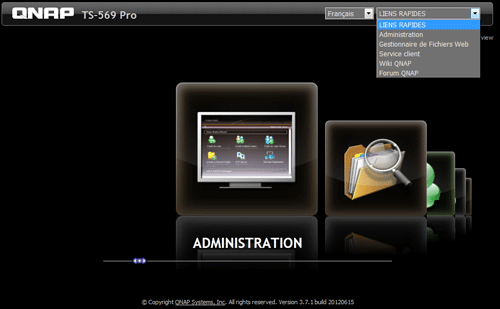
Notre NAS TS569-Pro nous accueille avec ses premiers services…
Comme on peut le voir, et contrairement à d’autres NAS que nous avons pu tester, il nous a été inutile de charger un firmware à partir du CD d’installation ou récupéré sur le site Internet du constructeur pour être opérationnels. Tout est déjà inclus dans l’appareil dans sa mémoire DOM (disque sur module : mémoire flash qui contient l’OS et les informations de configuration de l’appareil). Ce type de mémoire permet un démarrage du système sans accès aux secteurs du disque physique, ce qui permet d’éviter les démarrages avortés du système causés par des secteurs et des blocs défectueux ou des erreurs de fichiers sur les disques durs. Deux systèmes d’exploitation sont intégrés au DOM et sont alternativement utilisés pour l’amorçage du système à chaque démarrage. En cas de défaillance de l’un, l’autre est utilisé à la place pour amorcer le système. Ainsi, le système d’exploitation défaillant peut être récupéré à partir du système d’exploitation correct.
Dans notre cas, notre appareil TS569-Pro était livré avec la dernière version de firmware (version 3.7.1 Build 20120615). Mais au cours de notre test, notre appareil nous a automatiquement avertis à la connexion en mode administration de la disponibilité d’une mise à jour :
Une petite visite sur le site de Qnap nous renseigne sur la fréquence des mises à jour du produit :
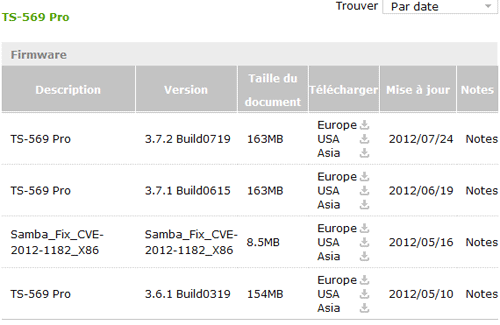
Fréquence de mise à jour du firmware
Une tous les mois… quel suivi de son matériel ! Une petite note explicative indique à chaque fois quelles sont les modifications apportées par la nouvelle version, ce qui peut s’avérer pratique pour évaluer la nécessité et l’urgence de procéder à son application. Un regret toutefois, il serait beaucoup plus commode si l’avertissement automatique intégrait directement le lien pointant vers la note de mise à jour afin d’éviter de procéder à une recherche « manuelle » sur le site du constructeur.
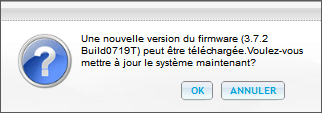
Mise à jour automatique du firmware
Une fois accepté le téléchargement de la mise à jour, le NAS reste disponible tout le temps de ce téléchargement.
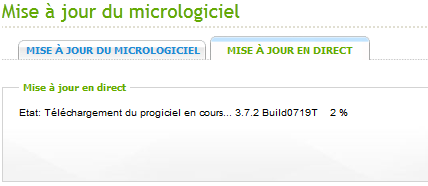
Le NAS charge seul son nouveau firmware
Puis il passe seul en mode mise à jour… sans demander de confirmation… mais propose fort heureusement le moment le plus opportun pour l’utilisateur pour le reboot nécessaire de l’appareil afin que celui-ci ne survienne pas à un « mauvais moment ».
 | 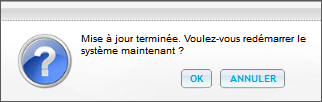 |
Une fois l’appareil redémarré, l’ensemble des configurations précédentes est conservé (fort heureusement !). Voilà un nouvel exemple de simplicité !
L’interface web d’exploitation des Qnap : Turbo Nas Management version 3.7
L’ensemble des services offerts par ce NAS repose sur un firmware nommé Turbo Nas Management 3.7.2 Build 20120719. Il est commun à l’ensemble de la gamme proposée par Qnap. Si l’on possède plusieurs de ces matériels, c’est bien évidemment un gain de temps appréciable pour être rapidement opérationnel.
Dès la première connexion, la page d’accueil est subdivisée en plusieurs zones. La plus grande de celles-ci est constituée de trois rubriques.
La première de ces rubriques donne accès à différents assistants permettant au néophyte de créer un ou plusieurs utilisateurs, de créer un groupe d’utilisateurs, un dossier de partage ou de configurer différents services.
La seconde rubrique donne l’accès à un formulaire d’assistance auprès de Qnap, mais aussi aux forums et au wiki Qnapedia de la communauté des utilisateurs des matériels Qnap.
La dernière rubrique affiche le flux RSS des dernières informations du site Internet de Qnap.
Le volet de gauche, rétractable si nécessaire, propose deux zones. La première, en haut, donne accès sous forme de menus organisés par thèmes à l’ensemble des paramètres et fonctionnalités de l’appareil. La seconde zone, en bas, est une zone de recherche dans l’aide à l’utilisation des fonctions du NAS.
Enfin, le bandeau tout en haut à droite est constitué de boutons de raccourcis permettant un accès immédiat au Web File Manager (gestionnaire web des fichiers stockés sur le NAS), au Multimédia Station(gestionnaire pour les vidéos, photos, et fichiers musicaux), au Download Station (gestionnaire de téléchargements) ainsi qu’au Surveillance Station (gestionnaire de caméras IP).
L’ensemble est plutôt ergonomique et les intitulés des différents menus sont suffisamment clairs pour retrouver rapidement le paramètre de configuration que l’on cherche. De surcroît, le premier menu intitulé Vue d’ensemble récapitule dans la zone principale l’intégralité des choix de menus et sous-menus par des icônes rassemblées dans 9 rubriques. L’utilisateur a donc à sa disposition une visualisation exhaustive des choix qui lui sont offerts sur son appareil.
Cet affichage est une très bonne initiative car la richesse des possibilités de l’appareil est ainsi mieux appréhendée par le néophyte et pour l’expert, facilite la recherche d’une option particulière.
Le regroupement des différentes options est plutôt bien fait, même si, par exemple, Gestion de l’alimentation aurait tout aussi bien trouvé sa place dans le menu Gestion au lieu d’Administration, tout comme les Journaux Systèmes… mais cela relève du détail car la frontière entre ces deux menus n’est pas toujours très franche.
Il s’agit donc d’une interface qui nous donne satisfaction pour une exploitation efficace de l’appareil, même s’il n’est pas possible d’afficher à la manière d’un bureau des fenêtres présentant chacune le contenu d’un menu. Cela permettrait ainsi d’afficher les graphiques du Moniteur de Ressources tout en travaillant sur d’autres options de configuration. Ceci n’est actuellement pas possible, à moins d’ouvrir deux navigateurs internet.
La création d’utilisateurs sur le NAS
Une des fonctionnalités premières d’un NAS est de proposer à un ou plusieurs utilisateurs un espace de stockage de données, accessible à travers le réseau, en respectant des conditions d’accès publiques ou/et soumises à authentification.
Qnap a rassemblé dans son menu Gestion des droits d’accès l’ensemble des paramètres qui traitent de cette question.
Ce menu est subdivisé en 5 parties baptisées : Sécurité du domaine, Utilisateurs, Groupes d’utilisateurs, Dossier de partage et Quota.

Le menu permettant de gérer les utilisateurs et le partage des dossiers
L’option Sécurité Domaine permet de définir la source référents pour l’authentification des utilisateurs en proposant de choisir parmi l’une des trois solutions qui sont : l’authentification auprès d’un domaine Active Directory, auprès d’un serveur LDAP, ou utiliser la base d’utilisateurs définie sur le NAS lui-même.
Dans ce dernier cas, le choix Utilisateurs permettra de définir ces usagers de l’appareil. La création des utilisateurs peut se faire à l’unité, mais également par lot soit à l’aide d’un préfixe générique, soit par importation d’une base existante issue d’un autre NAS Qnap.
Notons que l’assistant d’exportation des utilisateurs n’accepte l’export que dans un format propriétaire à Qnap. Par contre il est possible de réaliser une importation à l’aide du fichier propriétaire Qnap issu d’un autre Nas Qnap, mais également à partir d’un fichier texte ou CSV en respectant le format : Nom d’utilisateur, Mot de passe, Quota (Mo), Nom de groupe. Ceci laisse une plus grande souplesse lors de la création.
L’appareil est capable de gérer un maximum de 4096 comptes utilisateurs différents.
Avec l’option Quota, il est possible d’affecter en une seule fois à l’ensemble des utilisateurs un espace individuel maximum (l’unité est le MB). Cet espace est naturellement adaptable par la suite à chacun des utilisateurs de manière individuelle comme l’illustre la copie d’écran ci-dessous.
Il est possible de regrouper les utilisateurs dans des groupes, avec un maximum de 512 groupes différents. Là encore, c’est un assistant qui accompagne l’utilisateur pendant cette procédure d’affectation, même si celle-ci est simple, puisqu’il s’agit de cocher chaque nom d’utilisateur devant appartenir au groupe.
Lors de la création multiple d’utilisateurs, on peut regretter que l’assistant ne proposait pas d’affecter directement les utilisateurs à un même groupe, mais fort heureusement Qnap a tout de même prévu un filtre permettant de retrouver aisément l’ensemble des utilisateurs ayant le même préfixe : il ne reste plus alors qu’à cocher individuellement.
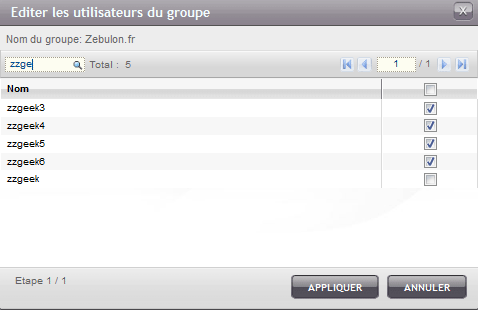
Usage du filtre lors de l’assignation d’utilisateurs à un groupe
Cette manipulation est moins pratique que si l’affectation s’était faite dès la création des comptes, mais cela reste néanmoins efficace. Qnap fera probablement évoluer son firmware en ce sens dans une prochaine version.
Il ne reste plus qu’à configurer les dossiers de partage pour rendre pleinement fonctionnel notre appareil. C’est ce que nous allons aborder dans la partie suivante.
La gestion des dossiers de partage
Le partage de fichiers dans un NAS est proposé à partir d’une arborescence de dossiers offerte par l’appareil. Ses ressources seront proposées sous forme de dossiers publics accessibles à tous sans authentification particulière ou offerte à un nombre restreint de personnes qui auront besoin de s’authentifier sur l’appareil avant d’y accéder. C’est ce qu’on appelle des ressources privées.
Le TS569-Pro permet la mise à disposition d’un maximum de 512 dossiers de partages.
Comme pour la création d’utilisateurs, c’est un assistant qui prend en charge la création d’un dossier de partage en 7 étapes.
Dès que l’on saisit le nom du dossier, le NAS vérifie automatiquement et instantanément sa validité. Cela permet de s’assurer directement que le nom choisi n’existe pas déjà : très pratique !
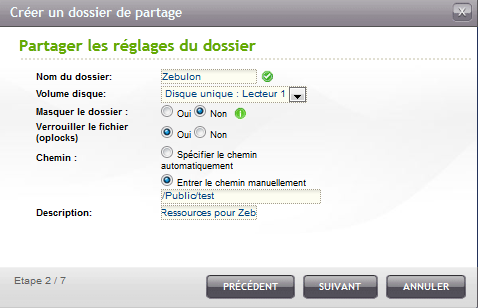
Partage d’un dossier vers un autre à une profondeur plus élevée
De surcroît, contrairement à d’autres NAS que nous avons testés, le TS569-Pro autorise le partage d’un dossier existant à une certaine profondeur dans l’arborescence de l’appareil. Ainsi, comme le montre la copie d’écran ci-dessus, le dossier Zebulon accessible dès la racine du NAS pointe réellement vers le dossier /Public/test
L’assistant propose également de régler directement les autorisations d’accès des utilisateurs existants et des utilisateurs anonymes.
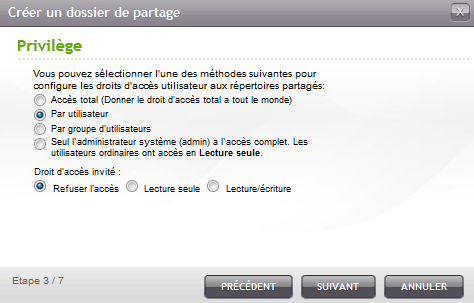
Gestion des privilèges d’accès au dossier
Cet ensemble autorise donc les administrateurs à concevoir des partages aux accès particulièrement affinés, réservant ainsi à un groupe d’utilisateurs privilégiés l’ensemble d’une arborescence, et à un autre groupe seulement une fraction de cette arborescence. Les combinaisons sont multiples.
Les possibilités d’affiner les partages ne s’arrêtent pas là. Outre le fait qu’il nous a été possible de générer automatiquement un dossier personnel pour chaque utilisateur créé à l’aide de l’assistant de création de comptes multiples, il est possible d’appliquer des contraintes supplémentaires d’accès pour chaque dossier.
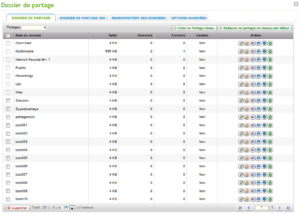
Notre création de dossiers partagés et les différents boutons permettant d’affiner les réglages individuels des dossiers
Ainsi, un bouton à cliquer permet d’afficher les permissions d’accès actuelles et de les compléter en ajoutant ou en supprimant un utilisateur, en gérant les permissions d’hôtes par adresse IP ou nom de domaine, mais également les permissions WebDav et NFS.
Il est même possible de gérer les permissions d’accès par FTP.
Il est même possible d’aller encore plus loin dans la finesse des ajustements de la sécurité en activant les options avancées sur les autorisations des dossiers.
Les options avancées permettent d’aller plus loin dans les ajustements d’accès aux ressources partagées
Les administrateurs réseaux les plus pointilleux devraient trouver leur bonheur dans l’ajustement des autorisations.
Et ce n’est pas tout ! Les fichiers ISO peuvent être montés par le NAS comme un dossier partagé, donnant ainsi directement accès à leur contenu. Il est possible de regrouper tous les répertoires de partage sur le réseau local en un “répertoire portail” sur votre NAS par le biais de l’option de Regroupement des dossiers.
La gestion des dossiers de partage par Qnap nous apparaît comme étant la plus complète parmi celles que nous ayons eu à tester dans cette catégorie de matériels. La simplicité avec laquelle l’ensemble se gère dans cette interface relève pratiquement de la prouesse.
Ajout d’un disque dans le NAS
Nous avons commencé notre test avec un seul disque : un Seagate ST2000DL003 qui est un disque dur « Green » de ce constructeur, d’une capacité de 2To, disposant de 64Mo de cache, d’une interface Sata-3 et tournant à 5900tours/min. Ce type de disque nous sert actuellement de référence pour nos tests, car il offre un bon rapport qualité/prix/performance/consommation électrique.
Mais ce NAS dispose d’un total de 5 baies. Il est donc en mesure de subir des évolutions de son stockage au fil du temps. C’est pourquoi nous avons décidé de simuler un utilisateur ayant démarré son NAS avec un seul disque et décidant d’augmenter sa capacité de stockage et d’améliorer la fiabilité de celui-ci en ajoutant deux disques supplémentaires du même modèle que le premier pour passer dans une configuration RAID. Nous ajouterons également deux autres disques « green » de 2To Samsung SATA-2 HD204UI avec 32 Mo de cache et tournant à 5400trs/min.
Voyons si notre Qnap est simple à faire évoluer…
Dans l’hypothèse où le NAS est en production dans une PME, il peut être important que l’insertion des disques se fasse « à chaud » afin de ne pas interrompre les connexions réseaux en cours. Aussi, comme Qnap annonce que le NAS est compatible hot-plug et hot-swap pour les disques, nous avons décidé d’insérer nos disques sans éteindre l’appareil. Après quelques instants, nous entendons un premier double bip pour indiquer que le premier disque est reconnu, puis un second double bip indiquant le même sort pour le deuxième. En suivant la même démarche, les deux disques Samsung sont également reconnus suivant le même processus.
C’est dans le menu de l’interface Web intitulé Gestion de disque que Qnap a décidé de regrouper l’ensemble des fonctions qui concernent les disques durs et le stockage.

Le menu Gestion des disques
Le menu Gestion de volume nous présente l’ensemble de nos disques ainsi que des assistants pour les gérer.
Il est alors possible de créer à l’aide d’assistants des volumes simples, ou de créer différents types de RAID (0, 1, 5, 6, 10) en sélectionnant individuellement les disques qui y participeront.
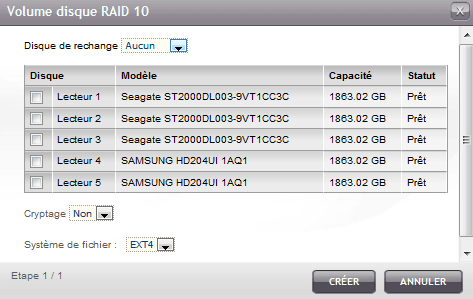
L’assistant de création de RAID
Une fois lancée la construction d’un volume, les disques qui y participent deviennent inaccessibles le temps de cette construction, les autres ressources restant elles accessibles. Il est également possible de réaliser plusieurs tâches de construction simultanément (par exemple un RAID1 et un RAID5).
Par contre, une fois que le NAS en est au stade de la synchronisation du Raid, les ressources qui y sont hébergées sont accessibles comme le montre cette copie d’écran.

Plusieurs tâches de constructions de volumes sont lancées simultanément
Mais tant que le formatage n’est pas terminé (RAID1 ci-dessus), aucun accès n’est possible. Par contre Qnap a prévu un bouton permettant l’arrêt de ce travail, ce qui s’avère utile lors d’une fausse manœuvre quand on connaît les temps de construction d’un RAID.
Lorsque le RAID est construit, l’utilisateur peut lui apporter des modifications (extension, ajout d’un disque de rechange, etc.) grâce l’outil de gestion du RAID.
C’est aussi dans cette partie que s’effectue la gestion des cibles iSCSI et le montage de disques virtuels (client iSCSI). Nous reviendrons plus en détails sur ces points à l’occasion d’un prochain test de matériel Qnap.
Une nouvelle fois, Qnap accompagne l’utilisateur dans la maîtrise de son matériel grâce l’ensemble de ces assistants.
Les services réseaux du NAS
Un NAS centralise un nombre important de données issues de différents actifs et clients réseaux. Il se doit donc de supporter différents protocoles réseaux pour être en mesure de communiquer avec le spectre le plus large d’appareils différents.

Le menu Services réseaux
Bien évidemment, on retrouve la gestion du protocole CIFS pour les environnements Windows, mais également AFP pour Apple, NFS, SNMP, Rsync, et bien entendu Http, Https, Ftp, Ssh, WebDAV, etc. Il intègre également un service activable de découverte UPnP ainsi que Bonjour, pour être détecté par les appareils supportant ces protocoles.
Comme on s’en rend compte, c’est un appareil très communicant.
Le serveur Web intégré repose sur la solidité d’Apache, et offre de nombreuses possibilités de configuration tels que le support du SSL, de WebDAV mais également le support des hôtes virtuels pour héberger plusieurs sites différents, ou encore l’édition du fichier Php.ini intégré au NAS.
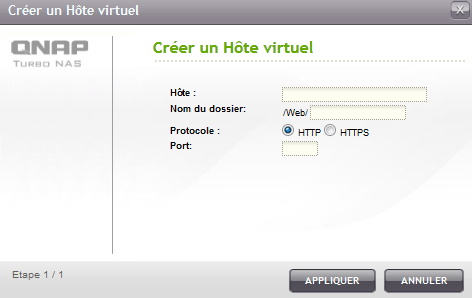
L’assistant hôte virtuel
Tout aussi complet, le protocole CIFS/Samba autorise même une corbeille réseau paramétrable (accès par le menu Administration du système). Ainsi, tous les fichiers supprimés dans les dossiers réseau du NAS seront déplacés dans un dossier spécifique. Il sera donc possible de les récupérer si une suppression intervient par erreur.
La durée de conservation des données dans ce dossier est librement déterminable en jours par l’utilisateur, mais si la place venait à manquer, Qnap a pensé à ajouter un bouton permettant de vider cette corbeille. De même, pour éviter que cette corbeille ne se remplisse trop vite, Qnap a adjoint un filtre qui permet de ne pas transférer dans cette corbeille certains fichiers, en fonction de leur extension. Cerise sur le gâteau, l’utilisateur du NAS peut choisir les extensions concernées.
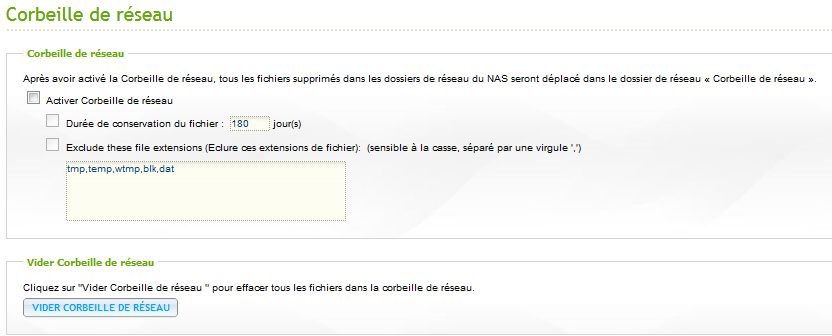
Les paramètres de la corbeille réseau
Les utilisateurs de Macintosh peuvent activer Apple Networking pour accéder aux partages du réseau via le protocole de fichiers Apple (Apple File Protocol : AFP).
Si le NAS est membre d’un réseau AppleTalk qui comprend un réseau étendu et s’est vu attribuer des zones multiples, il est possible de lui attribuer un nom de zone. De plus une case “Support d’authentification DHX2” est activable pour permettre au NAS de se connecter à Mac OS X 10.7 ou ultérieur.
Le serveur FTP inclus offre aussi une grande variété d’ajustements possibles de sa configuration, et notamment le support du SSL.TLS pour crypter les échanges afin d’améliorer leur sécurisation.
Pour terminer ce tour d’horizon, citons également le moyen d’accéder à distance à ses fichiers en Http ou Https avec le Qnap Web File Manager au travers d’un navigateur Web.
La liste ci-dessus est loin d’être exhaustive puisqu’il est encore possible d’ajouter par exemple le support du protocole iSCSI aussi bien en tant que cible que client. Cela lui confère une compatibilité avec des solutions de virtualisation telles que Vmware Vsphere, Microsoft Hyper-V et Citrix XenServer. Qnap vient d’ailleurs d’annoncer que tous les modèles des gammes Turbo NAS TS-x79 / TS-x69 sont désormais officiellement certifiés VMware® Ready™ pour ESXi 5, avec le support des environnements vSphere 5 et vSphere 4, ce qui permet désormais de combiner des niveaux de performance élevés, avec une gestion du stockage et de reprise d’activité optimisée.
Tout le monde l’aura compris, ce NAS est un véritable professionnel de la communication réseau !
Les applications multimédias
Aujourd’hui, les NAS ne se cantonnent pas au monde de l’entreprise puisque l’on assiste également à leur entrée en force chez les particuliers qui ont, entre autres, des besoins au niveau de la gestion de leurs données multimédias.
Nous avons constaté que Qnap ne les a pas oubliés. En effet, le TS569-Pro intègre bon nombre d’applications multimédias aux côtés d’autres applications plus professionnelles, l’ensemble étant regroupé dans le menu Serveurs d’applications.
Ainsi, on trouve une station multimédia pour les vidéos, un gestionnaire d’album photos, un gestionnaire de fichiers musicaux sans oublier un serveur iTunes pour les utilisateurs de machines Apple.
Pour communiquer avec les appareils compatibles avec la norme DLNA, c’est le serveur Twonky Media qui s’attèle à leur servir les données pour remplir cette tâche.
Mais il est à noter que, comme souvent sur les NAS, les comptes utilisateurs définis dans le système utilisateurs de l’appareil sont à recréer pour la majorité de ces applications multimédia. Par contre, si le système est mis à jour à l’occasion d’un nouveau firmware, les comptes déjà créés sont conservés.
Néanmoins, les applicatifs WebFile Manager (gestionnaire de fichiers par interface Web), DownloadStation (gestionnaire de téléchargement) et Surveillance Station (gestionnaire de caméra IP) sont, quant à eux, parfaitement intégrés avec la base des utilisateurs du NAS car leurs identifiants d’accès sont créés simultanément.
On pourrait espérer que le serveur Ldap qu’embarque les NASs actuellement, et les Qnap notamment, pourrait servir pour autoriser l’accès unifié à chacun de ces applicatifs multimédias et à l’interface du TS-569, sans pour autant empêcher de définir des utilisateurs supplémentaires ponctuels et de manière indépendante pour chacun de ces applicatifs.
Il est impossible ici de détailler l’ensemble de ces applicatifs, mais l’impression générale qui ressort après de longues manipulations à l’occasion de nos essais est une bonne ergonomie avec des menus et fonctions très conviviaux, même si parfois nous pouvons regretter telle ou telle petite fonctionnalité qui permettrait d’apporter encore un peu plus de souplesse à l’utilisation, mais rien de vraiment rédhibitoire à part la remarque faite ci-dessus concernant le manque de centralisation des comptes utilisateurs.
Ainsi, si l’on souhaite illustrer cela, on peut prendre pour exemple le QnapPhotostation.
Les possibilités sont multiples tant en terme d’affichage des photos qui peuvent être organisées en albums pour lesquels la consultation peut être rendue complètement publique. Notons que les utilisateurs ne peuvent pas être gérés par groupes, ce qui est bien dommage lorsqu’il s’agit de gérer un nombre importants d’utilisateurs et d’albums…
Les fonctionnalités n’en restent pas moins multiples : diaporama avec 7 effets différents de transition, capacité de tri suivant de multiples critères, lien de partage pour un téléchargement direct ou sur les réseaux sociaux, etc.
Lors de l’affichage d’une photo, les informations EXIF sont disponibles, tout comme les informations de géolocalisation de la photo, et il est même possible de retoucher la photo en ligne à l’aide de Pixlr.com.
Comme on le voit, ce Turbo NAS TS-569 Pro est très complet dans l’ensemble, même si par endroit un petit regret peut apparaître pour telle ou telle fonctionnalité.
Dans le registre des applicatifs plus professionnels, différents serveurs sont intégrés : serveur MySQL, serveur Radius, Serveur VPN, serveur TFTP, etc.
Enfin, un service Antivirus, des services de sauvegardes et de type « cloud » personnel ou encore divers services en lignes pourront être mis en œuvre aussi bien par les entreprises que par les particuliers.
Enfin, au-delà de chacun de ces applicatifs supportés officiellement par Qnap, d’autres sont accessibles à l’aide du Centre QPKG, développés par la communauté des utilisateurs de matériels QNAP avec pour objectif de permettre aux utilisateurs, en les installant sur leur NAS, d’en enrichir les fonctions. Ces logiciels supplémentaires sont souvent destinés à des utilisateurs un peu plus aguerris, et nécessitent parfois une configuration un peu plus ardue.
Mais les fonctionnalités apportées permettent souvent de répondre à des besoins précis. Ainsi, on trouvera aussi bien le moyen de transformer son NAS en serveur de Mail avec Xmail, que de compléter ses fonctionnalités multimédia avec Plexmedia Server pour assurer la liaison du NAS avec votre home cinéma ou PS3 Media Server, pour votre console PS3, ou Squid pour installer un serveur proxy à la maison ou au bureau afin de fluidifier un peu le trafic de la connexion Internet en mémorisant certains éléments déjà consultés.
Ce n’est pas moins de 32 de ces applications (et la liste s’allonge régulièrement) qui sont accessibles à l’installation d’un simple clic, contrôlées par Qnap comme n’étant pas malveillantes.
On retrouve également ce principe de modules tiers dorénavant chez les autres concurrents de Qnap, comme nous avons pu le mentionner dans nos autres tests de NAS.
Les dispositifs externes
A l’instar de ses concurrents, le Qnap TS569-Pro supporte des périphériques externes USB, qu’ils soient à la norme USB2 ou USB3.
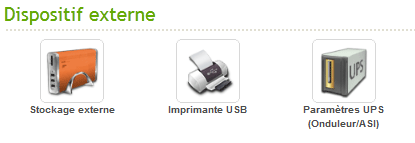
Les périphériques USB peuvent être pris en charge par le TS569-Pro
Ainsi, une imprimante USB pourra aisément devenir une imprimante réseau si elle est dans la liste de compatibilité que Qnap maintient très régulièrement à jour sur son site.
A priori, Qnap prévoit qu’il soit possible de brancher un maximum de 7 imprimantes ce qui correspond au nombre total de ports USB du TS569-Pro, mais la documentation parle d’un maximum de 3. Quoi qu’il en soit, cela paraît amplement suffisant.
Une option intéressante est la faculté de filtrer les adresses IP du réseau local qui ont la possibilité de lancer une impression. Nous aurions apprécié que le filtrage puisse se faire également par utilisateurs.
L’adjonction de disques durs externes USB ou de clés USB est également prise en charge, que ce soit pour faire des sauvegardes des données contenues dans le NAS que pour faciliter un transfert de fichiers ponctuel vers ou depuis le NAS sans passer par le réseau.
Cela n’est pas superflu car, rappelons-le, un système RAID n’est pas un système infaillible (panne, foudre, vol, etc.) et une sauvegarde est indispensable pour préserver ses données les plus précieuses.
D’ailleurs dans le menu Sauvegarde/Dispositif externe, on trouvera un menu permettant de programmer automatiquement ce genre de sauvegardes.
En complément du support du stockage USB 2 et 3, les deux ports eSata à l’arrière de l’appareil permettront de brancher également des disques à cette norme.
De surcroît, le port USB en face avant permet de manière très pratique de sauvegarder le contenu d’une clé USB par exemple sur le NAS ou un dossier vers ce périphérique USB.
C’est dans le menu Sauvegarde/Copie USB à une touche que l’on trouve ce paramétrage (et non pas dans le dispositif externe…).
Outre la copie « classique », il est possible de demander qu’un nouveau dossier horodaté soit créé à chaque fois évitant les écrasements involontaires par exemple, ainsi que la possibilité de synchroniser deux dossiers. Une fois l’opération de transfert effectuée entre les deux périphériques, le NAS peut envoyer au choix un mail, un SMS ou un message sur messagerie instantanée Windows Live Messenger.
Enfin, on retrouve la prise en charge d’un onduleur parmi ceux qui figurent dans la liste présente sur le site internet du constructeur, comme pour les imprimantes. Lorsqu’une coupure électrique est détectée, le NAS peut ainsi s’éteindre « proprement » en toute sécurité pour les données.
Ainsi, on peut dire que Qnap assure une très bonne prise en charge des périphériques externes au NAS, afin d’assurer sécurité des données et commodité d’utilisation.
La vitesse des transferts sur le TS569-Pro
Les performances d’un appareil ont toujours plusieurs facettes. La vitesse des transferts à travers le réseau en constitue une qui est non négligeable, même si elle ne fait pas tout. On peut avoir « une machine de course pure» mais qui peut se révéler difficilement domptable si on n’a pas la maîtrise de son fonctionnement ou les accessoires d’utilisation appropriés.
Dans notre situation de « stress » de ce NAS, nous avons réalisé des tests de performances dans différentes conditions, et nous vous présentons ci-dessous celles qui nous ont paru à la fois intéressantes et représentatives de différentes situations courantes, d’autant plus que nos disques de tests ne sont pas non plus parmi les plus rapides.
Nous avons conservé notre démarche des tests passés qui consiste à déposer un fichier au format ISO de 4Go environ dans un dossier partagé du NAS. A l’aide de 5 ordinateurs connectés en Gigabit (4 tournant sous Windows 7 et 1 sous Windows XP Professionnel), nous copions ce fichier ISO simultanément sur chacun des ordinateurs, puis nous recommençons le test dans l’autre sens où chacun des ordinateurs envoie ce fichier sous un nom différent en direction de notre dossier partagé sur le NAS.
Le switch de raccordement est notre DGS-1210-24 testé l’an passé dont vous pouvez consulter le dossier sur notre site. Nous avons utilisé les graphiques fournis par l’interface du Qnap.
La configuration du TS569-Pro a été pour ce premier test :
- une seule interface en Gigabit, avec le Jumbo frame activé à 9000
- 3 disques Seagate ST2000DL003 en RAID 5 avec un dossier partagé en CIFS afin de représenter une situation en environnement réseau MS Windows
Le transfert de notre fichier de test avec un seul ordinateur équipé du disque SSD Verbatim 240Go de notre précédent dossier est déjà impressionnant !
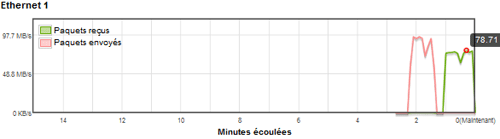
Performances en RAID5 avec un seul ordinateur et une seule interface
Nous avons presque atteint les 98Mo/s en lecture depuis le NAS et les 79Mo/s en écriture sur celui-ci.
Pour poursuivre nos essais, nous avons fait rentrer dans le test les autres ordinateurs dont nous disposions. Nous avons commencé par faire lire le même fichier à l’ensemble des ordinateurs.
Avec un peu plus de 117Mo/s on approche très près de la limite théorique de 125 Mo/s d’un réseau Gigabit. C’est une excellente performance du NAS qui tient bien la charge.
Pour l’écriture, dans les mêmes conditions, on obtient une valeur oscillant entre 92 et 94 Mo/s :
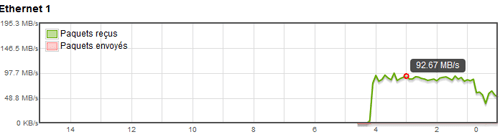
Écriture simultanée des 5 ordinateurs en configuration simple Ethernet
Comme on le voit, même si nos disques ne sont pas parmi les plus véloces du marché, les débits obtenus restent très soutenus dans ces conditions.
La seconde batterie de tests que nous vous proposons parmi toutes celles réalisées, a consisté à utiliser l’agrégation de ports Ethernet 802,3ad puisque notre switch nous le permet, et le NAS le propose parmi les multiples choix d’agrégation qu’il possède.
Après plusieurs essais, nous avons déterminé que notre Raid5 à trois disques Seagate Green était limitant. Aussi, nous avons réparti une partie de nos transferts sur un 4ieme disque défini comme volume simple. Les performances s’en sont trouvées immédiatement augmentées. En effet, avec un seul client, le graphique ci-dessous montre la différence obtenue entre notre grappe Raid5 et notre disque, identique à ceux de la grappe, mais travaillant seul.
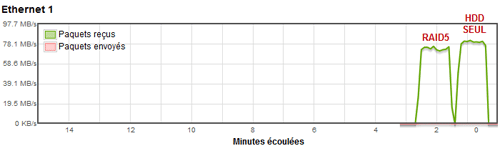
Bench RAID
Ainsi, dans cette nouvelle configuration, c’est un débit de 177 Mo/s environ que nous avons obtenu pour la lecture de notre fichier (présent sur les deux volumes).
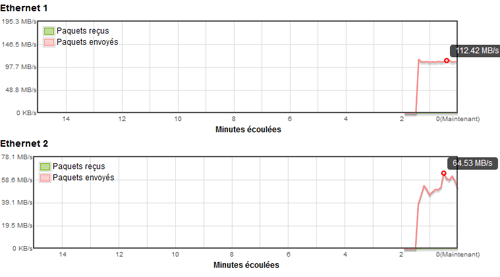
Lecture sur les 2 interfaces en 802.3ad et 5 clients
Quant à l’écriture, l’on dépasse légèrement les 135Mo/s :
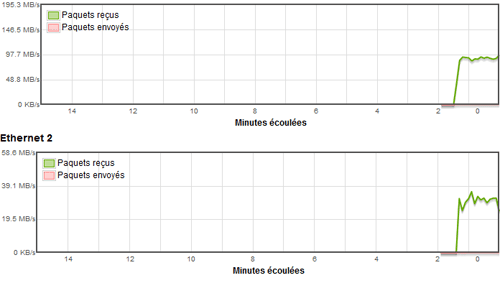
Écriture sur les 2 interfaces en 802.3ad et 5 clients
Là encore, il n’est pas à exclure qu’avec des disques plus performants, les débits peuvent encore être améliorés.
Pour sa part, le constructeur annonce officiellement 221,8 Mo/sec en lecture et 220,8 Mo/sec en écriture, mais sans préciser la configuration utilisée.
Notons au passage et de manière générale, que l’opération d’agrégation de ports Ethernet reste délicate à mettre au point puisque cette technique, très dépendante du matériel, fait intervenir des paramétrages pas toujours aisés sur les actifs en fonction des options dont ils disposent. En l’occurrence, dans notre cas, nous avons dû procéder à plusieurs vérifications pour être certains que le TS-569 communiquait bien en 802,3ad car l’interface de Qnap ne renseigne nulle part sur le succès de l’agrégation de canaux (contrairement par exemple à l’interface du DSM de Synology qui indique lorsque c’est en échec). C’est un point que nous souhaiterions voir améliorer par Qnap : une confirmation de la réussite de l’agrégation ou une indication d’échec de cette construction. De surcroît, les graphiques de débits réseau procurés par l’interface de Qnap ne montrent pas le débit total de l’agrégation mais toujours le débit par interface qui illustre certes mieux la répartition des transferts, mais qui ne facilite pas la lecture globale du débit entrant et sortant. Enfin, agrégation ou pas, nous aurions souhaité raccourcir un peu le temps de rafraîchissement des graphiques qui nous paraît un peu long, et le pointage sur le graphique à la souris est parfois un peu erratique…
Néanmoins, les renseignements restent tout à fait exploitables pour une lecture courante, même si quelquefois il se produit quelques aberrations.
Consommation électrique du TS569-Pro
Comme pour chacun de nos dossiers, nous nous sommes intéressés à la consommation électrique du Qnap Ts569-Pro pour confronter nos mesures avec celles annoncées par le constructeur. Loin d’être anodine, la consommation électrique est toujours un paramètre à prendre en compte dans le coût d’exploitation d’un tel appareil qui est amené la plupart du temps à rester allumé 24h/24 et 7j/7.
D’ailleurs, les constructeurs ne s’y trompent pas, car aussi bien d’un point de vue de la communication commerciale que dans les interfaces d’administration, la place occupée par ce paramètre devient de plus en plus importante.
Ainsi chez Qnap, aussi bien la brochure commerciale que le site internet du constructeur, ou encore le fichier d’aide intégrée à l’interface, mettent en avant l’aspect économique en énergie du TS-569, parlant même dans ce dernier d’une consommation réduite à 1W appareil éteint.
L’interface en elle-même permet de jouer sur plusieurs paramètres, et permet même une programmation évoluée d’allumage et d’extinction de l’appareil pouvant prendre en compte un maximum de 15 programmations.
S’ajoutent à cela les possibilités de réveil de l’appareil par le biais du WOL (Wake on Lan) où l’on peut allumer à distance l’appareil lorsque celui-ci est éteint. En cas de coupure électrique, l’appareil est capable de se remettre en état de marche lorsque le courant revient. Enfin, 6 durées de mise en veille des disques en cas d’inactivité du NAS sont sélectionnables.
L’ensemble de ces paramètres offrent donc une grande souplesse pour la gestion énergétique de l’appareil.
Nous avons effectué différents relevés avec 3 disques green Seagate ST2000DL003 et 2 disques green Samsung HD204UI dans les conditions suivantes :
- appareil éteint mais raccordé au secteur : 16W
- mise sous tension : environ 112 W pour le pic le plus élevé lors de l’initialisation, puis
- stabilisation à 64W avec notre configuration de 5 disques « green » lors du fonctionnement (construction du RAID)
- enfin en hibernation des disques durs : 40 W environ.
Le constructeur indique sur son site : 48,5W en fonctionnement (avec 5 disques de 500GO sans autre précision) et 29,1W en veille et 1W éteint. Ces valeurs sont donc assez éloignées des mesures que nous avons pu relever. Pourtant, nous avons paramétré l’interface pour réduire cette consommation le plus possible mais à aucun moment nous n’avons pu bénéficier d’une consommation à 1W appareil éteint.
Il nous semble que Qnap annonce des valeurs pour le moins très (trop ?) optimistes sur la réalité des consommations électriques.
Par comparaison, avec un autre NAS 5 baies que nous avons pu tester l’an passé (Synology DS1511+ à base d’Atom 1,8Ghz), il apparaît que celui-ci consomme quelques Watts de plus mais il est vrai que le processeur embarqué est un peu plus puissant, puisque le TS569-Pro est équipé d’un Atom 2,13Ghz. Le dépassement constaté nous apparaît donc raisonnable.
Bien entendu, ces mesures électriques sont à relativiser car l’appareil ayant servi à les réaliser est un appareil grand public, et elles dépendent également du type des disques durs utilisés. Ces mesures ne sont donc là que pour donner un ordre de grandeur de la consommation engendrée par ce matériel.
Notre avis sur le NAS Qnap TS-569 Pro
Les fonctionnalités offertes par ce NAS sont telles qu’il nous est impossible de toutes les couvrir en un seul test. Nous avons d’ores et déjà programmé un second test d’un appareil Qnap.
L’interface d’administration dans sa version 3.7 est d’une grande convivialité avec ses menus clairs, une aide à la recherche des fonctions très efficace, et une aide explicative à leur mise en œuvre particulièrement claire et entièrement francisée. Les assistants permettent de mettre rapidement en œuvre bon nombre de fonctionnalités. Enfin, le site Internet du constructeur est un bon complément à cette aide intégrée, tant par sa clarté que par les conseils et compléments que l’on peut y trouver. Bien sûr nous avons relevé çà et là quelques imperfections par rapport à nos attentes, mais cela relève plus du détail, car fondamentalement, on ne se retrouve jamais perdu ou sans solution.
Le matériel est solide et bien conçu, avec d’importantes possibilités d’ajouts de périphériques extérieurs. Les performances sont au rendez-vous et ce matériel brille par sa réactivité dans toutes les situations que nous lui avons imposées, et sa discrétion sonore en fait un « appareil de compagnie » fort discret, mais toujours présent lorsque l’on a besoin de ses services.
La communauté très active des utilisateurs de NAS Qnap est un atout pour cet appareil, en lui assurant bon nombre d’évolution vers de nouvelles fonctionnalités issues du monde contributif. Les mises à jour régulières de son firmware par le constructeur en est naturellement une autre garantie.
Évidemment le prix, comme souvent, est un peu élevé, même s’il ne faut pas perdre de vue qu’il s’agit d’un modèle professionnel de ce constructeur. Vendu entre 1000 et 1100 euros TTC, le TS569-Pro se situe dans les NAS 5 baies les plus coûteux à base d’architecture Intel Atom. Suivant vos besoins, il existe dans des versions avec moins de baies ou plus de baies basées sur la même architecture matérielle.
Le niveau de maturité de cet appareil est tel que l’on est sûr de réaliser un investissement durable en achetant le TS569-Pro. Les services rendus sont importants et variés et il semble difficile de le prendre en défaut. C’est pour cela que nous pouvons vous assurer que si vous en faites l’achat, vous ne le regretterez certainement pas.
Dernière mise à jour le 29 novembre 2018